Hur man skärmspegel på Firestick? Upptäck de enkla stegen för att spegla din iPhone och Android-enheter på din TV genom Firestick. Den här omfattande guiden ger steg-för-steg-instruktioner, vanliga frågor och värdefulla tips för att förbättra din speglingsupplevelse. Lär dig detaljerna i spegling, från att förstå Fire TV Stick-funktioner till spegling på olika TV-märken.
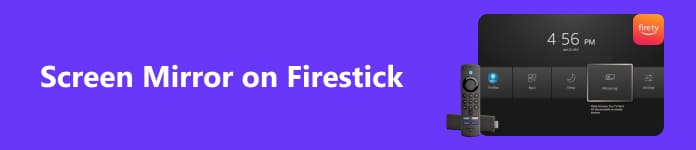
- Del 1. Vad är en Fire TV Stick?
- Del 2. Hur man speglar iPhone/Android på Firestick
- Del 3. Vanliga frågor om skärmspegling på Firestick
Del 1. Vad är en Fire TV Stick?
Strömmande media är populärt på Fire TV Stick och digital mediaspelare utvecklad och tillverkad av Amazon. Den är utformad för att ansluta till HDMI-anslutningen på din TV och gör att du kan strömma en mängd olika innehåll från olika streamingplattformar och tjänster online till din TV. Här är några viktiga funktioner och funktioner hos Fire TV Stick:
1. Strömningsmöjligheter Fire TV Stick låter dig använda en mängd olika streamingtjänster, till exempel populära som Amazon Prime Video, Netflix, Hulu, Disney+, YouTube och många andra. Med dessa appar kan du se tv-serier, filmer, sport, musik och mer.
2. Röststyrning Många Fire TV Stick-modeller kommer med en röstfjärrkontroll eller stöd för Amazons virtuella assistent, Alexa. Detta låter dig hantera uppspelning, göra innehållssökningar och använda röstkommandon för att utföra en mängd ytterligare uppgifter.
3. Appar och spel Förutom att strömma innehåll kan du ladda ner och installera olika appar och spel från Amazon App Store, vilket utökar kapaciteten hos din Fire TV Stick.
4. Skärmspegling Du kan spegla skärmen på din PC eller mobila enhet på din TV med Fire TV Stick, som är användbart för att dela foton, videor och presentationer.
5. Alexa-integration Om din gadget är Alexa-aktiverad kan du använda röstkommandon för att styra din Fire TV Stick och be Alexa om information om filmer, sportresultat, väder och mer.
6. Stöd för 4K och HDR Vissa Fire TV Stick-modeller stöder 4K Ultra HD och High Dynamic Range eller HDR-innehåll, vilket ger en tittarupplevelse av högre kvalitet för kompatibla TV-apparater och innehåll.
Del 2. Hur man speglar iPhone/Android på Firestick
Ett bra sätt att dela information på en större skärm med en Amazon Fire TV Stick är att spegla din Android eller iPhone. Foton, filmer och presentationer kommer alla att visas med lätthet, vilket förbättrar din tittarupplevelse. Den här guiden ger råd om hur du kan åstadkomma denna praktiska och engagerande skärmdelningsupplevelse.
Funktioner
• iPhone-spegling: Använder Apples AirPlay-teknik.
• Android-spegling använder appar från tredje part eller Fire TV:s inbyggda speglingsfunktion.
förberedelser
1. Anslut enheter till samma WiFi: Se till att din Fire TV Stick och smarttelefonen, både Android och iPhone, är länkade till samma WiFi-nätverk.
2. Uppdatera enheter: Uppdatera din Fire TV Stick och smartphone till de senaste mjukvaruversionerna.
3. Aktivera spegling på Fire TV Stick: Gå till Inställningar > Bildskärm och ljud > Aktivera bildskärmsspegling.
Steg för iPhone
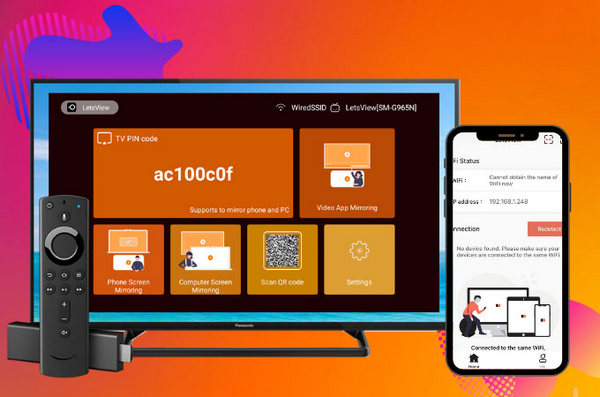
steg 1 Svep nedåt från det övre högra hörnet på din iPhone eller uppåt från botten för äldre modeller. Välj ikonen Screen Mirroring, som visas av överlappande rektanglar.
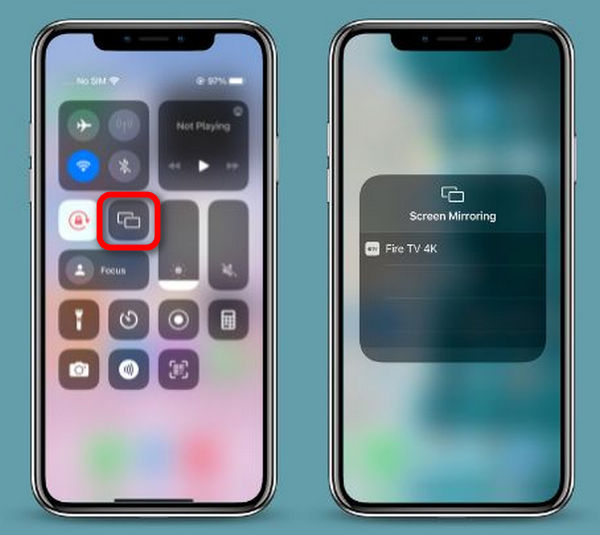
steg 2 Välj sedan Fire TV Stick från listan över enheter som visas på din iPhone.
steg 3 Slutligen bör din iPhones skärm nu visas på din TV.
Steg för Android
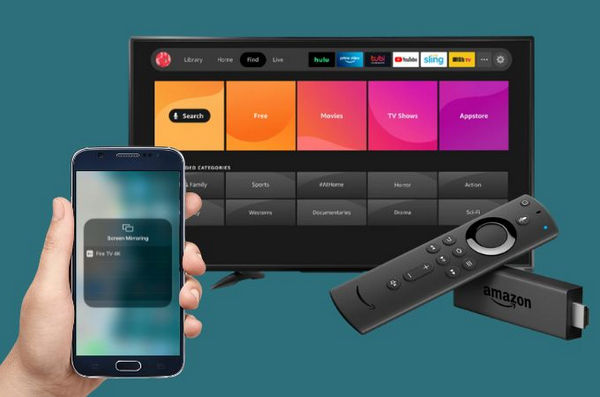
steg 1 Först, om din Android-enhet inte stöder inbyggd spegling, ladda ner en app som tillåter skärmspegling i din föredragna appbutik på din telefon.
steg 2 Gå sedan till Inställningar > Anslutna enheter > Anslutningsinställningar > Maska på din Android-enhet. Alternativt har vissa enheter ett direkt spegelalternativ i snabbinställningspanelen. Och välj Fire TV Stick från listan.
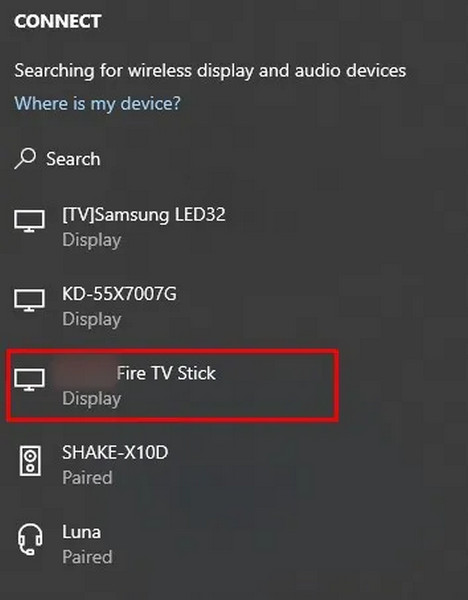
steg 3 Så småningom bör din Android-skärm nu vara synlig på din TV.
Tips: Spegla iPhone/Android-skärm till PC
Med detta användbara trick kan du enkelt spegla skärmen på din Android- eller iPhone-enhet till din PC. För enkel skärmkontroll, använd Apeaksoft telefonspegel, som ger speglingsalternativ för både iOS och Android.
steg 1 Installera Apeaksoft Phone Mirror på din PC för att förenkla skärmspegling och telefonskärmshantering.
steg 2 Välj sedan mellan iOS-spegel och Android spegel för att starta interaktionsfönstret för skärmspegling.
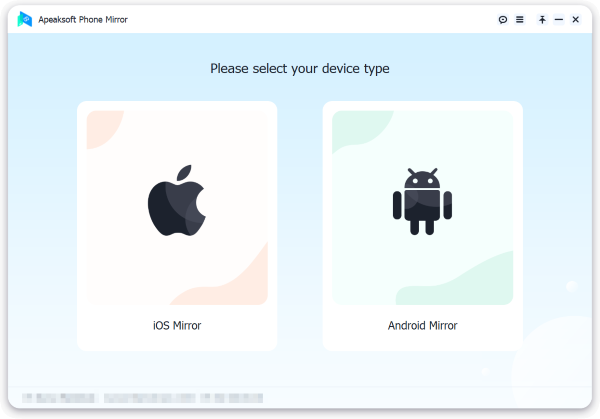
steg 3 Därefter väljer du skärmen spegling från WiFi-anslutning menyn och följ noggrant anvisningarna som visas på skärmen. Tack vare denna enkla process kan du njuta av problemfri spegling med en sömlös anslutning mellan din telefon och PC.

steg 4 Slutligen kan du spegla skärmen eller ljudet från din Android-telefon till din PC när anslutningen har upprättats. Använd de verktyg som står till ditt förfogande för att spela in din skärm eller ta skärmdumpar efter behov.

Del 3. Vanliga frågor om skärmspegling på Firestick
Finns det en månadsavgift för Firestick?
Nej, det finns ingen månadsavgift för att använda en Amazon Firestick själv. Men medan enheten är gratis att använda, kan åtkomst till visst innehåll kräva prenumerationer på tjänster som Netflix, Hulu eller Amazon Prime Video. Dessa tjänster har sina avgifter, men själva Firestick tar inte ut någon månadsavgift.
Kan jag byta ut en gammal Fire Stick mot en ny?
Ja, du kan enkelt byta ut en gammal Fire Stick mot en ny. Koppla ur den gamla enheten, anslut den nya Fire Stick till TV:ns HDMI-port, anslut den till strömmen och följ installationsinstruktionerna på skärmen. Logga in med ditt Amazon-konto och installera om dina favoritappar.
Har Fire TV upphört?
Nej, Fire TV har inte upphört. Amazon fortsätter att stödja och släppa nya versioner av Fire TV-enheter, inklusive Fire TV Sticks och Fire TV Edition smarta TV-apparater. Dessa enheter erbjuder strömmande media och underhållningsalternativ, uppdateras ständigt med nya funktioner och förbättrad prestanda för att förbättra användarupplevelsen.
Hur speglar du en iPhone/iPad till en Roku TV med Firestick?
Lätt spegla din iPhone/iPad till Roku TV med Firestick. Navigera till Screen Mirroring-inställningarna på din enhet, välj önskad Roku TV och njut av sömlös innehållsdelning.
Hur skärmspeglar du en iPhone till en Sony TV via Firestick?
screen spegla iPhone till Sony TV genom Firestick genom att öppna inställningarna för Screen Mirroring. Välj din Sony TV bland alternativen och njut enkelt av innehåll på den större skärmen.
Slutsats
Få kunskaper i skärm speglar Android och iPhone på Firestick öppnar upp för en uppsjö av möjligheter. Med hjälp av den här artikeln kan du förbättra din tittarupplevelse genom att lära dig hur du enkelt speglar iPhone- och Android-smarttelefoner och upptäcker fördelarna med Fire TV Stick. Njut av den enkla användningen och anpassningsförmågan hos skärmspegling när du drar fördel av sömlös delning av TV-innehåll.




